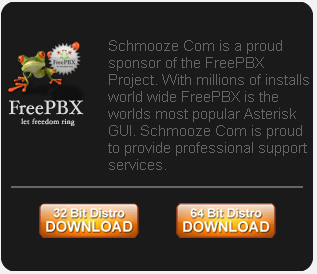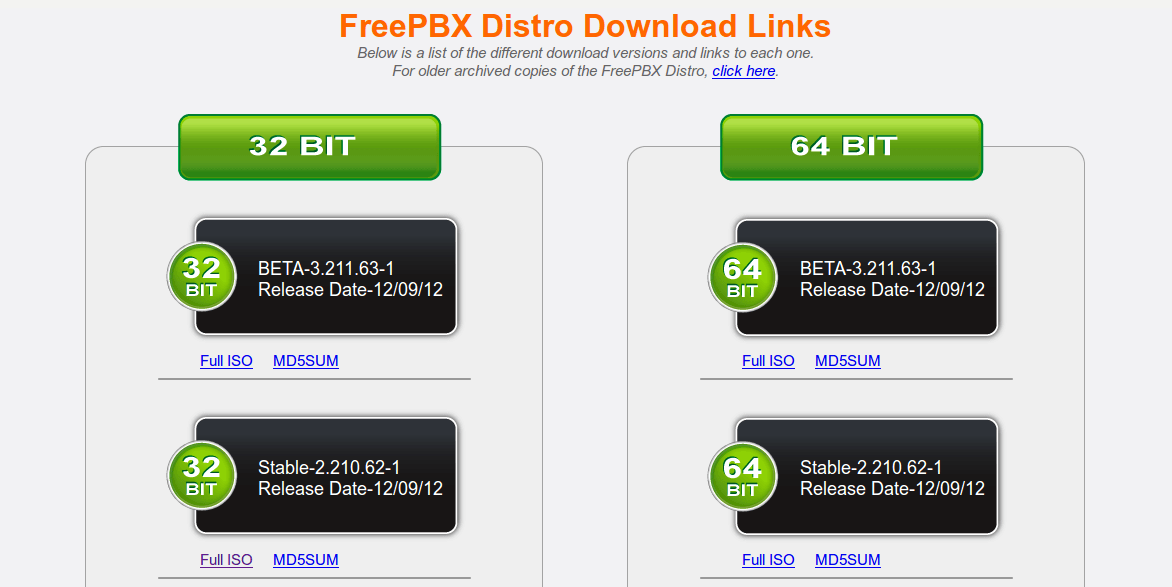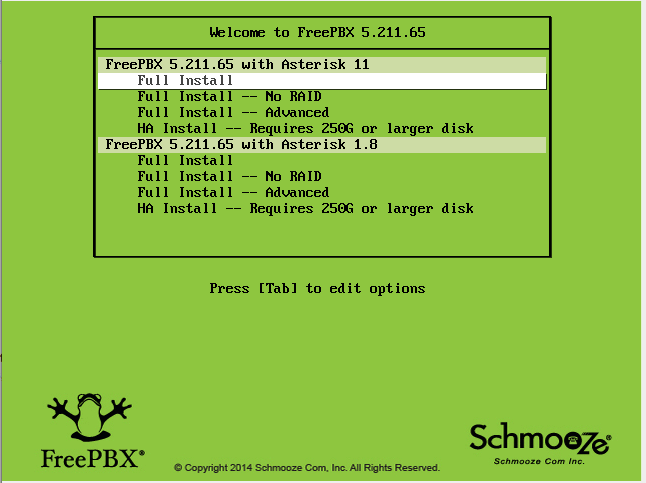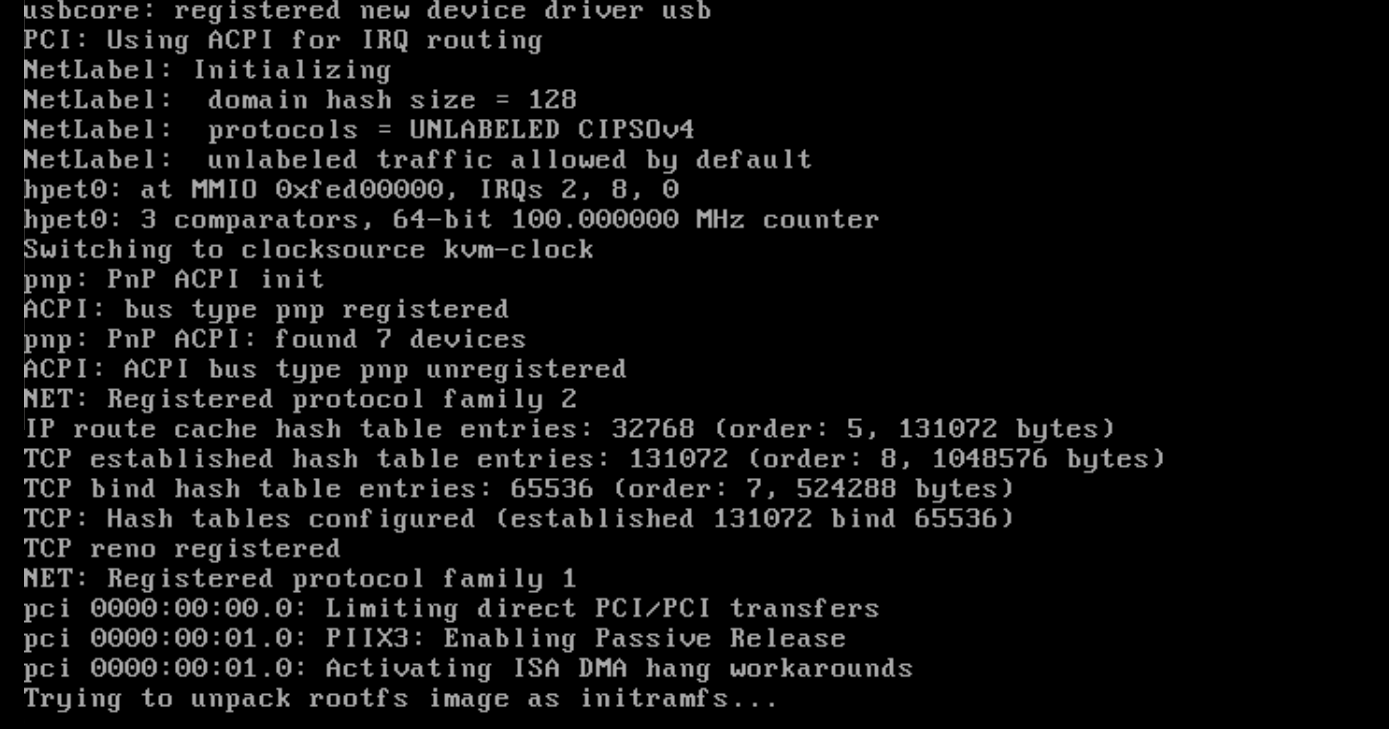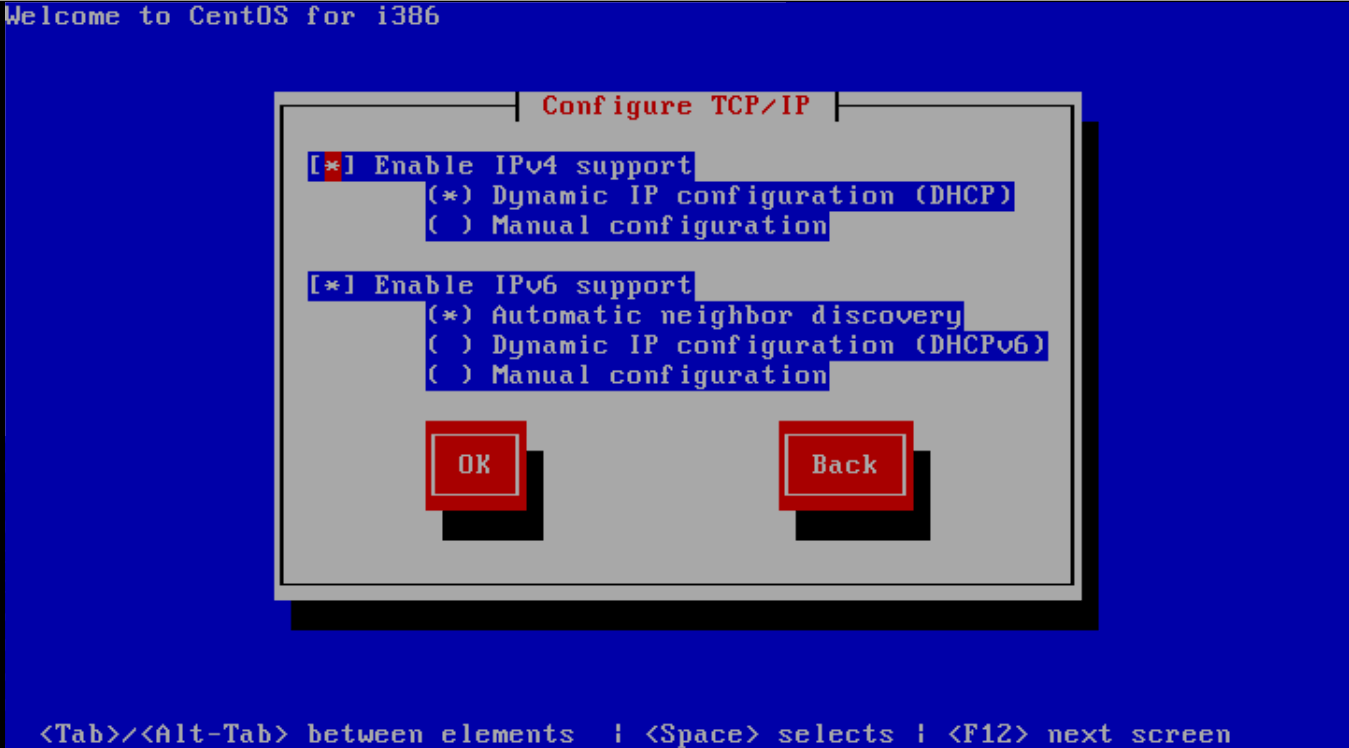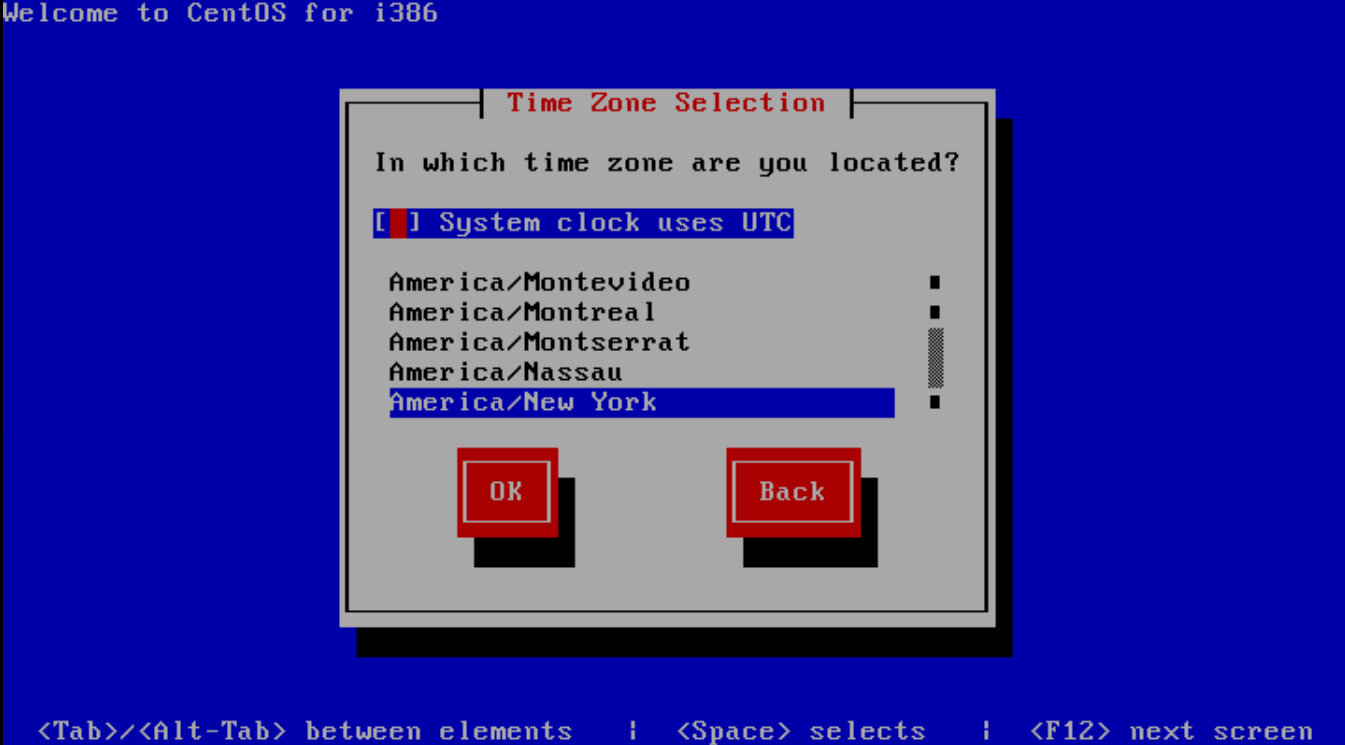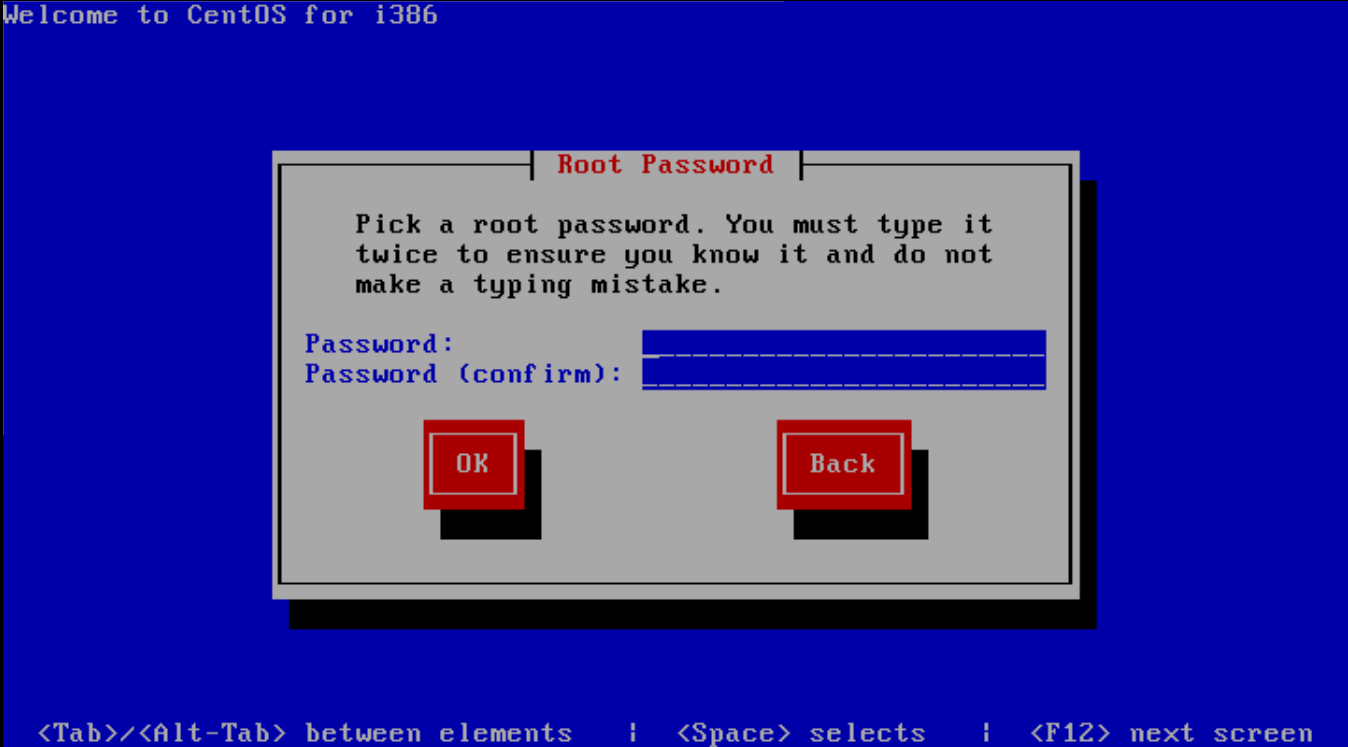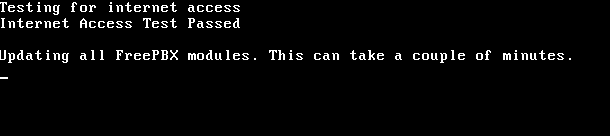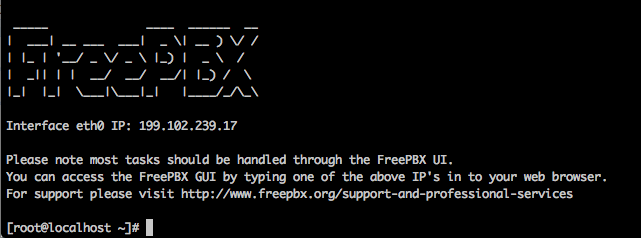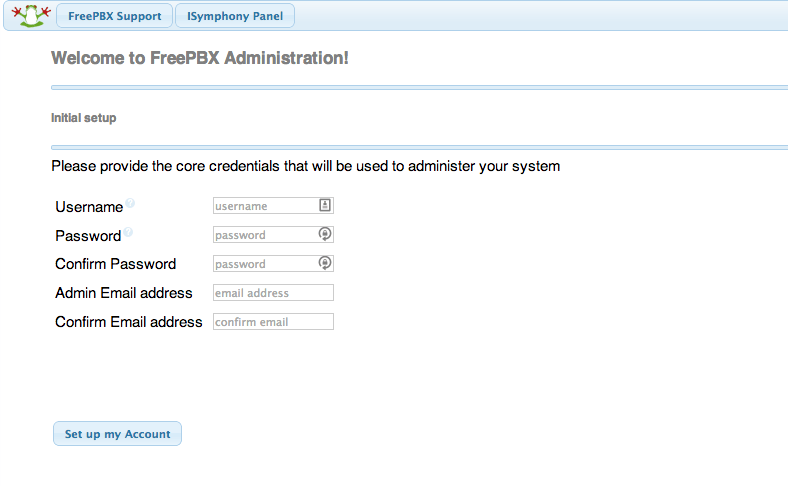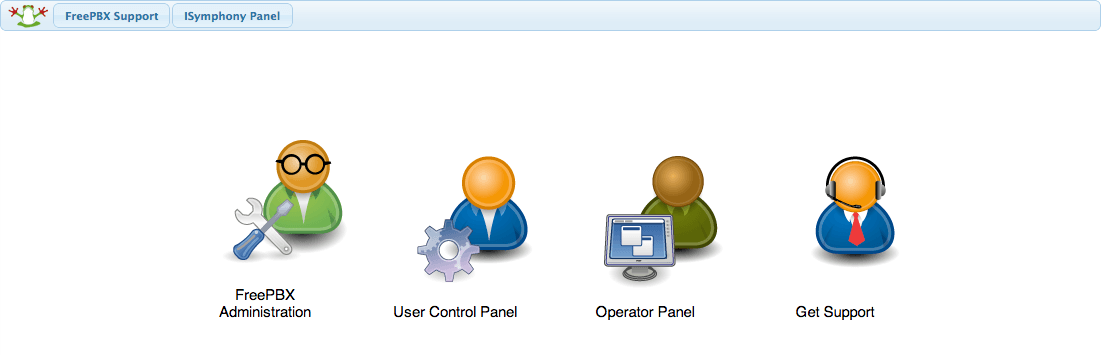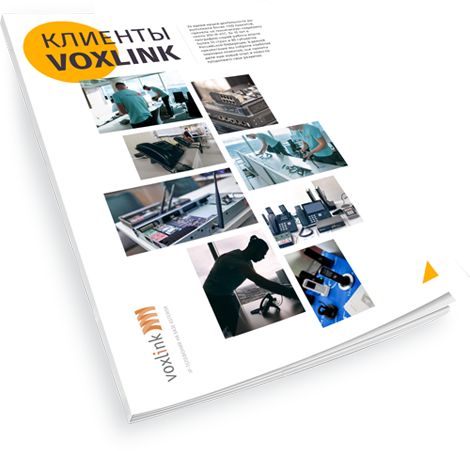Установка официального дистрибутива FreePBX
Данные инструкции помогут вам легко и быстро установить FreePBX.
1. Скачайте файл ISO с http://schmoozecom.com/distro-download.php.
2. Запишите файл ISO на DVD или CD. На компьютере под управлением Windows 7 щелкните правой кнопкой мыши на файле и выберите «Открыть с помощью», а затем выберите Средство записи образов дисков Windows. Если вы используйте компьютер под управлением другой операционной системы, найдите в Google инструкцию по записи файла ISO на CD.
3. Выберите компьютер для установки дистрибутива FreePBX. ВСЕ ДАННЫЕ НА ЭТОМ КОМПЬЮТЕРЕ БУДУТ УДАЛЕНЫ ИЛИ ЗАМЕНЕНЫ ДИСТРИБУТИВОМ FREEPBX. Настройте компьютер для загрузки файлов с DVD или CD. Вставьте DVD или СD в компьютер и включите его.
ПРИМЕЧАНИЕ: Для запуска установки компьютер должен быть подключен к Интернету
Если ваш установщик использует USB накопитель, при установке может возникнуть ошибка «kickstart». Если это произошло, не стоит беспокоиться! Просто нажимайте ENTER при появлении подсказок, и все будет работать нормально.
4. Установка начнется с выбора версии Asterisk.
Варианты установки
- Полная установка
Это обычный вариант. Если на компьютере два жестких диска, вся информация на них будет стерта, а дистрибутив FreePBX автоматически создаст RAID 1 на основе двух дисков. Рекомендуется использовать два диска, так как это позволит PBX продолжать нормальное функционирование, если один из них выйдет из строя.
- Полная установка — Без RAID
Эта опция устанавливает дистрибутив FreePBX без автоматического конфигурирования RAID 1
- Полная установка — Продвинутая
Эта опция позволяет вручную делить диск и том RAID
- HA Install — Требует 250 или более гигабайт свободного места
Выберите эту опцию, если позже вы хотите купить и воспользоваться функцией высокой доступности для создания зеркального сервера для резервного копирования дистрибутива FreePBX
5. Во время скачивания установочного файла из интернета в системе откроется окно получения данных. Это займет 3-5 минут.
6. После загрузки системы вы увидите варианты настройки сети. Настроек по умолчанию в большинстве случаев достаточно, поэтому нажимайте TAB, пока красное окошко «OK» не станет белым, а затем нажмите ENTER. Вы также можете выбрать ручную настройку сетевого соединения, если необходимо.
После нажатия «ОК» система настроит Сетевые Подключения.
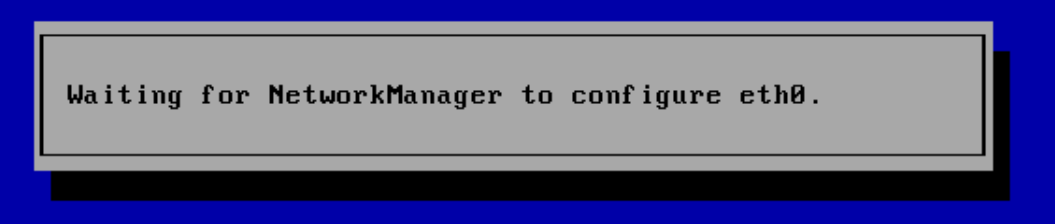
7. Далее откроется окно «Выбор часового пояса». Если ваши часы используют время GMT (большинство не используют), нажмите пробел. Затем нажмите TAB, чтобы перейти к выбору часового пояса. Используйте стрелки «вверх» и «вниз» для выбора часового пояса, в котором вы будете использовать систему, а затем нажимайте TAB, пока красная кнопка «ОК» не станет белой. Нажмите ENTER.
8. Установщик попросит вас установить пароль учетной записи root. Пароль учетной записи root — это пароль, который вы будете использовать позже, чтобы зайти в командную строку Linux. Очень важно выбрать безопасный пароль. Введите пароль, нажмите TAB, введите пароль еще раз, опять нажмите TAB, а затем ENTER.
9. Установщик проведет проверку зависимостей, отформатирует жесткий диск, а затем запустит установку пакета. Перед началом установки возможна задержка, так что будьте терпеливы. В конце установки высветится индикатор выполнения, который отображает прогресс установки и оставшееся до конца установки время. Этот процесс может занять от 20 до 30 минут, затем будет выполнена перезагрузка.
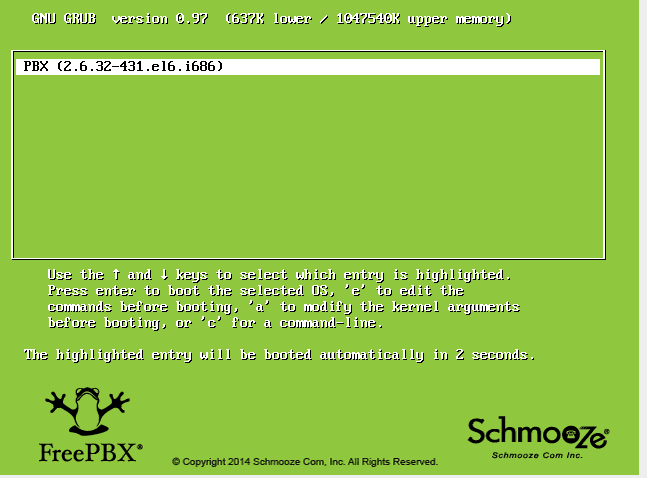
10. После перезагрузки будет установлено и обновлено несколько дополнительных пакетов. Это займет 10-15 минут.
11. После завершения вам будет предложено ввести логин. Вы можете войти в систему, указав имя пользователя «root» без кавычек, и пароль учетной записи root, указанный ранее.
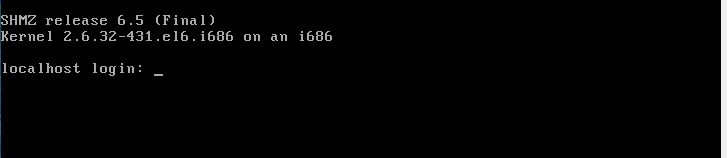
12. После входа вы увидите IP-адрес вашего PBX, как показано ниже.
13. Введите этот IP адрес в адресную строку браузера на другом компьютере этой же сети. Если вы делаете это впервые, вам будет предложено создать учетную запись с правами и паролем администратора. Это имя пользователя и пароль будут использоваться для доступа к экрану настроек FreePBX. Примечание: эти пароли не меняют пароль учетной записи root! Они используются только для доступа к веб-интерфейсу FreePBX.
14. Основной экран FreePBX содержит четыре опции:
- Администратор PBX позволяет вам настроить PBX. Для входа используйте учетную запись с правами администратора и пароль администратора. Именно этот раздел большинство людей называют «FreePBX.»
- Панель управления пользователя
- Панель оператора — это экран, который позволяет оператору управлять звонками
- Официальная поддержка FreePBX:

Остались вопросы?
Я - Виталий Шелест, менеджер компании Voxlink. Хотите уточнить детали или готовы оставить заявку? Укажите номер телефона, я перезвоню в течение 3-х секунд.
категории
- DECT
- Linux
- Вспомогательный софт при работе с Asterisk
- Интеграция с CRM и другими системами
- Интеграция с другими АТС
- Использование Elastix
- Использование FreePBX
- Книга
- Мониторинг и траблшутинг
- Настройка Asterisk
- Настройка IP-телефонов
- Настройка VoIP-оборудования
- Новости и Статьи
- Подключение операторов связи
- Разработка под Asterisk
- Установка Asterisk
VoIP оборудование
ближайшие курсы
Новые статьи
10 доводов в пользу Asterisk
Распространяется бесплатно.
Asterisk – программное обеспечение с открытым исходным кодом, распространяется по лицензии GPL. Следовательно, установив один раз Asterisk вам не придется дополнительно платить за новых абонентов, подключение новых транков, расширение функционала и прочие лицензии. Это приближает стоимость владения станцией к нулю.
Безопасен в использовании.
Любое программное обеспечение может стать объектом интереса злоумышленников, в том числе телефонная станция. Однако, сам Asterisk, а также операционная система, на которой он работает, дают множество инструментов защиты от любых атак. При грамотной настройке безопасности у злоумышленников нет никаких шансов попасть на станцию.
Надежен в эксплуатации.
Время работы серверов некоторых наших клиентов исчисляется годами. Это значит, что Asterisk работает несколько лет, ему не требуются никакие перезагрузки или принудительные отключения. А еще это говорит о том, что в районе отличная ситуация с электроэнергией, но это уже не заслуга Asterisk.
Гибкий в настройке.
Зачастую возможности Asterisk ограничивает только фантазия пользователя. Ни один конструктор шаблонов не сравнится с Asterisk по гибкости настройки. Это позволяет решать с помощью Asterisk любые бизнес задачи, даже те, в которых выбор в его пользу не кажется изначально очевидным.
Имеет огромный функционал.
Во многом именно Asterisk показал какой должна быть современная телефонная станция. За многие годы развития функциональность Asterisk расширилась, а все основные возможности по-прежнему доступны бесплатно сразу после установки.
Интегрируется с любыми системами.
То, что Asterisk не умеет сам, он позволяет реализовать за счет интеграции. Это могут быть интеграции с коммерческими телефонными станциями, CRM, ERP системами, биллингом, сервисами колл-трекинга, колл-бэка и модулями статистики и аналитики.
Позволяет телефонизировать офис за считанные часы.
В нашей практике были проекты, реализованные за один рабочий день. Это значит, что утром к нам обращался клиент, а уже через несколько часов он пользовался новой IP-АТС. Безусловно, такая скорость редкость, ведь АТС – инструмент зарабатывания денег для многих компаний и спешка во внедрении не уместна. Но в случае острой необходимости Asterisk готов к быстрому старту.
Отличная масштабируемость.
Очень утомительно постоянно возвращаться к одному и тому же вопросу. Такое часто бывает в случае некачественного исполнения работ или выбора заведомо неподходящего бизнес-решения. С Asterisk точно не будет такой проблемы! Телефонная станция, построенная на Asterisk может быть масштабируема до немыслимых размеров. Главное – правильно подобрать оборудование.
Повышает управляемость бизнеса.
Asterisk дает не просто набор полезных функций, он повышает управляемость организации, качества и комфортности управления, а также увеличивает прозрачность бизнеса для руководства. Достичь этого можно, например, за счет автоматизации отчетов, подключения бота в Telegram, санкционированного доступа к станции из любой точки мира.
Снижает расходы на связь.
Связь между внутренними абонентами IP-АТС бесплатна всегда, независимо от их географического расположения. Также к Asterisk можно подключить любых операторов телефонии, в том числе GSM сим-карты и настроить маршрутизацию вызовов по наиболее выгодному тарифу. Всё это позволяет экономить с первых минут пользования станцией.







 База знаний
База знаний  IP-АТС
IP-АТС  Оборудование
Оборудование  О нас
О нас